Навигация
1С Бухгалтерия: ответы на вопросы
Ответы на вопросы.
1. Что дает количественный учет по счету?
Программа 1С: Бухгалтерия 7.х, помимо учета денежных средств, предоставляет пользователю возможность ведения количественного учета. Количественный учет можно вести на любом счете или субсчете. Возможность ведения количественного учета на счете включается на этапе редактирования плана счетов (графа Кол. в плане счетов).
Как правило, количественный учет ведется вместе с аналитическим. Например, ведение на счете учета материалов аналитического и количественного учета позволяет получать сведения о наличии и движении материалов не только в денежном, но и в количественном выражении.
Тем не менее программа 1С: Бухгалтерия 7.х позволяет вести на любом счете или субсчете количественный учет без подключения аналитического учета. Это может потребоваться, если аналитический учет предполагается вести на субсчетах (каждый субсчет соответствует одному объекту аналитического учета), а не с использованием субконто.
2. Каковы режимы запуска программы 1С: Бухгалтерия.
При запуске программы 1С: Бухгалтерия 7.х можно выбрать один из трех режимов работы: Конфигуратор, Отладчик и 1С: Предприятие. Эти режимы выбираются в диалоге Запуск 1С:Предприятие из открывающегося списка В режиме
-Конфигуратор — этот режим запуска программы предназначен для создания новых или изменения уже имеющихся функций и конфигураций программы 1С: Бухгалтерия 7.х.
- Отладчик — этот режим необходим для отладки вновь созданных конфигураций или функций программы 1С: Бухгалтерия 7.х. -1С: Предприятие – это основной режим для работы с информационной базой предприятия, который выбирается по умолчанию.
3. Как найти в справочной системе нужную тему?
Чтобы найти в справочной системе программы 1С: Бухгалтерия 7.х нужную тему , нужно выполнить следующие действия:
- выберите команду меню Помощь • Содержание. На экране появится но справочной системы 1С: Предприятие .
- Нажмите кнопку Разделы, расположенную в верхней части окна. На экране появится диалог Справочная система: 1С:Предприятие.
- В поле ввода Введите первые буквы нужного слова введите с клавиатуры первые буквы интересующей вас темы. Список тем, расположенный в нижней половине окна, будет автоматически устанавливаться на темы, названия которых начинаются на введенные с клавиатуры символы.
- Выберите интересующую вас тему и нажмите кнопку Показать. На экран будет выведено окно справочной системы 1С:Предприятие с нужной вам темой.
Если вы ввели первые буквы интересующей вас темы, а в нижней части окна список тем не появился, то попробуйте найти введенное слово или фразу другим способом.
- Выберите вкладку Поиск диалога Справочная система:1С:Предприятие.
- В поле ввода Введите искомые слова наберите с клавиатуры слово, которое может встречаться в интересующей вас теме. При этом в окне Выберите нужный раздел и нажмите кнопку «Показать» появятся все разделы, которые содержат искомое слово.
Выберите нужный раздел и нажмите кнопку Показать. На экран будет выведено окно справки 1С:Предприятие с интересующей вас темой.
4. Как выбрать нужное значение из списка возможных значений?
Обычно при открытии какой-либо формы бывает необходимо заполнить определенные поля ввода. Некоторые поля имеют набор фиксированных значений, которые могут быть выбраны из списка или связанной с полем ввода таблицы. Рассмотрим ввод различных значений в поля ввода на примере заполнения формы Поступление ТМЦ.
>• Выберите команду меню Документы •Поступление ТМЦ. На экране появится форма Поступление ТМЦ-Новый.
> Нажмите кнопку , расположенную в поле ввода Вид ТМЦ и в открывшемся списке щелкните мышью на строке Товары. Открывающийся список Вид ТМЦ закроется, а в поле ввода появится строка Товары.
- Щелкните мышью на кнопке , расположенной в поле ввода Поставщик. На экране появится таблица Список Контрагентов (Выбор) .
- Дважды щелкните мышью на строке Поставщики, Вид таблицы Список контрагентов ( Выбор) изменится.
Если список контрагентов не содержит нужного контрагента, то необходимо создать запись о новом контрагенте. Для этого необходимо нажать
клавишу Insert и заполнить появившуюся на экране форму.
- Дважды щелкните мышью на строке Большевичка в графе Контрагент. Таблица Список Контрагентов (Выбор) будет закрыт, а в поле поставщик появится запись о выбранном контрагенте.
Таким же способом вы можете заполнять открывающиеся списки, содержащиеся в других формах программы 1С: Бухгалтерия 7.х.
5. Как просмотреть документ?
Для просмотра созданного документа выполните следующие действия.
- Выполните команду меню Операции • Журналы документов. На экране появится диалог Выбор журнала.
- Выберите нужный журнал, например, Кассовая книга, и нажмите кнопку ОК. На экране появится окно Журнала Кассовая книга .
- Выберите в Журнале документ, который вы хотите просмотреть, например, документ Прих. орд.
- Нажмите кнопку , расположенную на панели инструментов Журнала документов Кассовая книга. На экране появится форма выбранного документа Приходный кассовый ордер - 1 и вы можете просмотреть интересующие вас данные.
Нажмите кнопку ОК, чтобы вернуться в Журнал документов Кассовая книга.
6. Как ввести новый счет в план счетов?
Рассмотрим ввод нового счета в план счетов на примере счета 9, который отсутствует в типовой конфигурации программы 1С: Бухгалтерия 7.х.
Чтобы ввести новый счет в план счетов, выполните следующие действия:
- Откройте окно План счетов, нажав кнопку , расположенную на панели инструментов Команды Бухгалтерии. На экране появится окно План счетов . - Нажмите клавишу Insert . В конце таблицы плана счетов появится новая строка, и ее ячейка в графе Код будет выделена.
- Введите номер счета 09 и нажмите клавишу Enter. Курсор переместится в графу Наименование.
- Введите с клавиатуры текст Пробный и нажмите клавишу Enter. Курсор переместится в графу Вал.
Если по вновь вводимому счету предполагается вести валютный учет, то дамо ввести в графу Вал. знак + с помощью кнопки, расположенной в ячейке.
Нажмите клавишу Enter, если ведение валютного учета по счету не полагается. Курсор переместится в графу Кол.
Если предполагается вести количественный учет по вновь вводимому счету то необходимо ввести в графу Кол. знак + с помощью кнопки , расположенной в ячейке.
-Нажмите клавишу Enter, если ведение количественного учета по счету предполагается. Курсор переместится в графу Заб.
Если вновь вводимый счет должен быть забалансовым, то необходимо ввести в графу Заб. знак + с помощью кнопки расположенной в ячейке.
- Нажмите клавишу Enter, если счет не является забалансовым. Курсор переместится в графу Акт.
- Нажмите кнопку , расположенную в ячейке, выберите из открывающегося списка вид счета АП (активно-пассивный) и нажмите клавишу Enter. На экране появится диалог о создании счета-группы.
- Нажмите кнопку Нет, если счет не будет являться группой. В первой графе строки вновь вводимого счета появится пиктограмма т голубого цвета.
Если в диалоге о создании счета-группы нажать кнопку Да, то в первой графе строки вновь вводимого счета появится пиктограмма желтого цвета.
На этом ввод нового счета завершен, но если полагается, что по вновь введенному счету будет вестись аналитически учет, то необходимо заполнить графы Субконто1...СубконтоЗ в зависимости от уровней аналитического учета. Чтобы заполнить графы Субконто1...СубконтоЗ выполните следующие действия:
- Щелкните мышью на ячейке вновь введенной строки в графе Субконто1.
- Нажмите кнопку , расположенную на панели инструментов окна
План счетов. В ячейке появится кнопка с тремя точками.
- Нажмите кнопку, под ячейкой появится список объектов аналитики. - Выберите из списка строку с названием объекта аналитики, например, Номенклатура, и нажмите клавишу Enter.
Если по вводимому счету предполагается вести несколько уровней аналитического учета, то необходимо заполнить оставшиеся графы Субконто вышеописанным способом, выбирая в каждой графе тот объект аналитики, по которому должен вестись учет.
7. Какие виды справочников предусмотрены в типовой конфигурации?
В типовой конфигурации программы 1С: Бухгалтерия 7.х предусмотрены два вида справочников: подчиненные и неподчиненные.
Неподчиненные справочники могут быть многоуровневыми, т.е. иметь до 10 уровней вложенности. Использование многоуровневых справочников позволяет организовать условно-постоянную информацию и классификаторы с нужной степенью детализации, а также организовать ведение многоуровневого аналитического учета по счетам.
Программа 1С: Бухгалтерия 7.х имеет механизм поддержки подчиненных справочников. Такой механизм позволяет связать между собой элементы различных справочников, например, организации и договора с ними, товары и единицы их измерения, и т.д. У подчиненного справочника каждый элемент связан с конкретным элементом справочника-владельца. При работе в окне подчиненного справочника набор просматриваемых элементов определяется текущим элементом справочника-владельца. Например, если в окне справочника организаций курсор установлен на конкретной организации, то в подчиненном ему справочнике договоров будут выведены только договора с текущей организацией.
8. Что такое константы и в чем преимущество их использования?
Константы в программе 1С:Бухгалтерия 7.х служат для хранения информации, которая либо совсем не изменяется, либо изменяется очень редко. Наиболее простой пример такой информации — это наименование организации, которое, как правило, не меняется.
Удобство использования констант заключается в том, что в них один раз заносится какая-либо информация, которая затем может многократно использоваться при формировании документов, в расчетах, при построении отчетных форм. Например, уже упоминавшееся название организации можно занести в специально объявленную константу, а в многочисленных бланках использовать имя константы для получения ее значения — наименования организации. При каких-либо изменениях в наименовании организации достаточно изменить его всего один раз — в константе — и все изменения автоматически будут отражены в тех местах, где эта константа используется.
В процессе настройки конфигурации задачи можно создать практически неограниченное количество констант для хранения любой нужной информации.
Похожие работы
... важности факторы, определяющие моральное состояние их подчиненных, они, как правило, осведомленность о состоянии дел в организации относят на последнее место. Сознание человека не терпит вопросов без ответов. Если те, кто знает, не дают ответов на вопросы, тогда работники будут искать ответы там, где нет достоверной информации Неправильная установка сознания и качество коммуникаций. Установка ...
... вынуждая пользователей переходить на новую программу и доплачивать за это иногда немалые суммы. Ещё надо отметить, что если на первой выставке «Бухгалтерский учет и аудит» фирма «1С» выступала в классе «Мини-Бухгалтерия», то на последней, пятой, сохранив лидерство в этом классе, она сделала серьезную ставку и на свое место в классе систем автоматизации предприятий, корпораций. Здесь «1С» вполне ...
... наличных денег), но прежде всего должное, т.е. ожидаемые поступления и выплаты. Такая концепция никак не могла привести к возникновению двойной бухгалтерии, в системе которой счет Кассы такой же инвентарный (вещественный) счет, как всякий другой. По мнению Гарнье, изначально (XIII в.) в учете были только личные счета расчетов, но не было счетов материальных ценностей. Они появились в XIV в. Банкир ...
... кредитом. Их размер определяется как сумма уплаченного банку процента за кредит, использованный (просроченный) в связи с нарушением конкретного условия договора. 3. Исследование и оценка заключения эксперта-бухгалтера следователем и судом Представленное заключение является самостоятельным источником доказательств. В нем эксперт высказывает лишь свое суждение о фактах, имеющих значение для ...
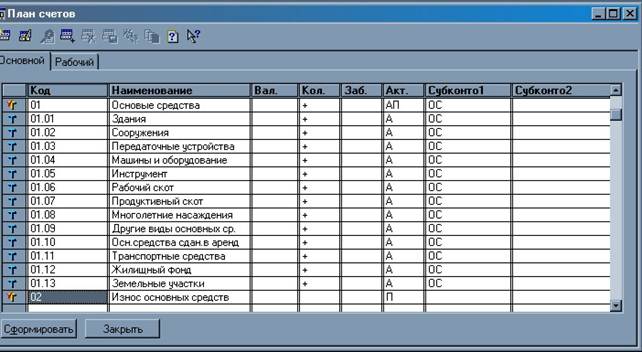
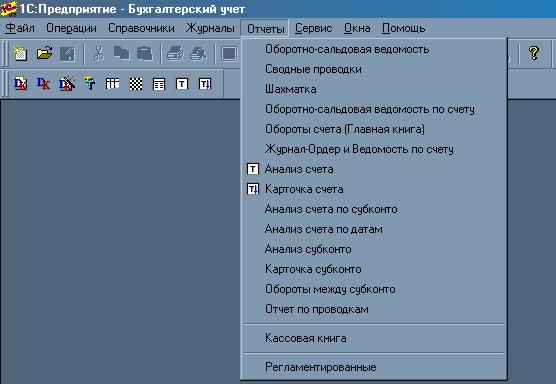
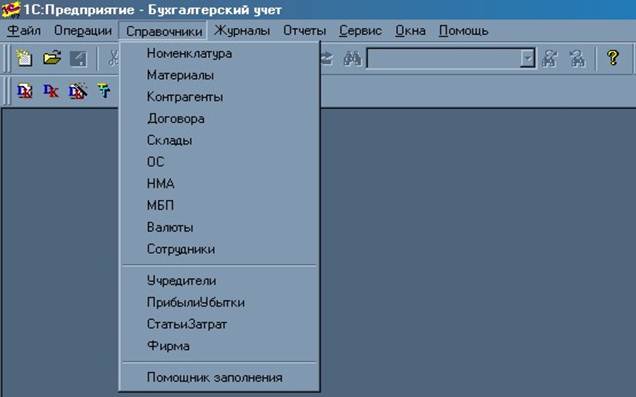
0 комментариев